怎么把u盘做成pe启动盘(如何把u盘做成pe启动盘)
时间:2024-08-29阅读量:作者:大白菜
今天我要和大家分享一个非常实用的小技巧,那就是如何将你的普通U盘变身成为一个功能强大的PE启动盘。很多时候,我们的电脑可能会遇到一些棘手的问题,比如系统崩溃、病毒感染或者是忘记密码等,这时候如果你手头有一个PE启动盘
今天我要和大家分享一个非常实用的小技巧,那就是如何将你的普通U盘变身成为一个功能强大的PE启动盘。很多时候,我们的电脑可能会遇到一些棘手的问题,比如系统崩溃、病毒感染或者是忘记密码等,这时候如果你手头有一个PE启动盘,就能轻松应对这些紧急情况。准备好了吗?让我们开始吧!

一、工具准备
1、软件选择:优选大白菜 U盘启动盘制作工具。
2、U盘选择:8GB以上空间的U盘。
3、系统文件获取:从MSDN网站下载win10系统镜像。
二、注意事项
1、禁用杀毒工具:在制作启动盘之前。
2、U盘格式化:确保无重要的数据。
3、数据备份:备份系统盘的重要数据。
4、屏幕分辨率:装好系统后调整以确保清晰度。
三、创建大白菜启动U盘并安装win10
1、插入U盘,打开大白菜程序,它会自动识别U盘,你只需要点击“一键制作成USB启动盘”的按钮即可。

2、注意,将删除U盘所有数据。若无重要数据,可直接点击“确定”继续。若有重要数据,请事先做好备份。
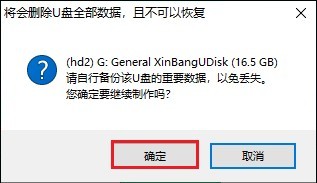
3、等待直至U盘被成功制作为启动盘,这一过程可能需要几分钟时间。
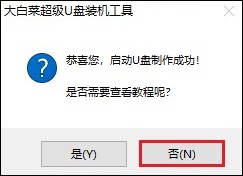
4、制作完成后,访问MSDN网站,参考提供的指导步骤下载Windows 10的ISO文件。
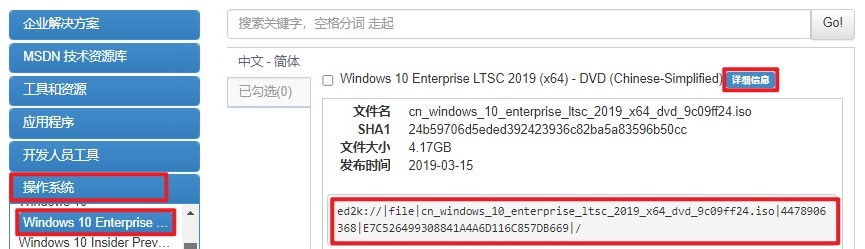
5、然后,将Windows 10的ISO文件复制到已制作好的大白菜启动U盘中。
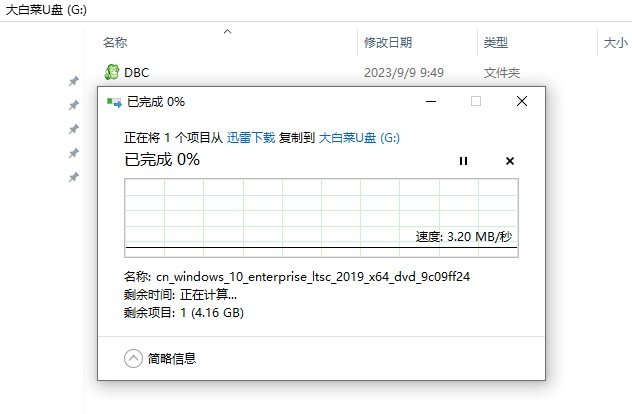
6、关闭电脑并重新启动,启动时按下电脑品牌对应的热键以进入BIOS或UEFI设置界面。
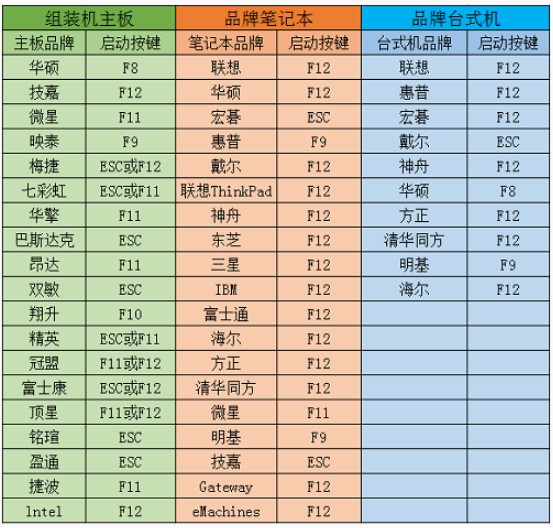
7、在BIOS或UEFI设置中,更改启动顺序,确保电脑首先尝试从U盘启动。选择代表U盘的选项,然后确认选择。保存设置后,电脑将尝试从U盘启动,加载大白菜PE系统。

8、在大白菜PE系统中,找到并运行“大白菜装机工具”,选择你的Windows 10系统文件,指定目标分区(通常为C盘),然后点击“执行”以开始安装过程。
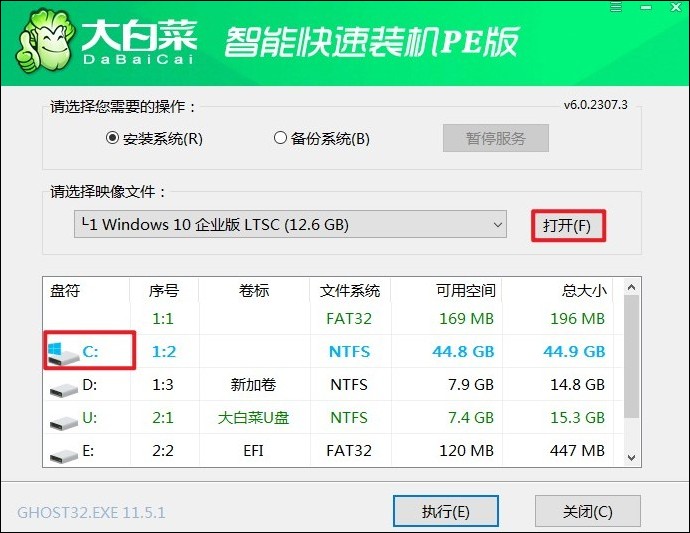
9、在提示框中点击“是”,确认开始系统安装过程。
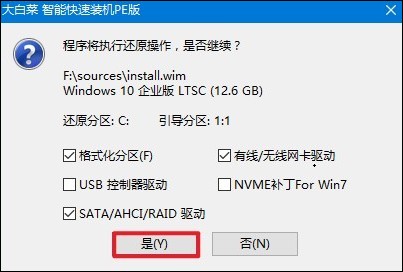
10、按照提示操作,勾选“完成后重启”选项,记得在电脑重启时拔出U盘。

11、重启后,你将看到全新的Windows 10桌面,意味着系统安装成功。
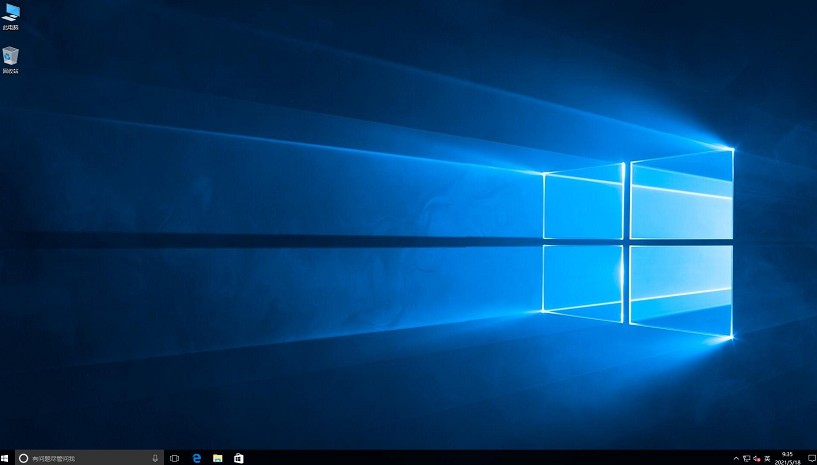
现在你知道如何把u盘做成pe启动盘了吧。经过这一系列的步骤,你现在应该已经拥有了一个属于自己的PE启动盘。若是需要重装系统,则设置电脑从该启动盘启动,然后利用它里面的装机工具来完成,具体操作步骤可采考以上的详细教程。